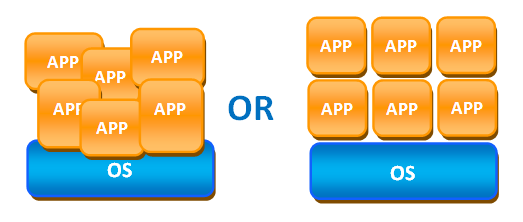
1つのコンピューターに2つのバージョンのアプリケーションをインストールする方法は? アプリケーションの競合の問題を解決するには? システムのアプリケーションをより安全にする方法は?
どうやって?
Windowsシステムの非仮想化環境では、アプリケーションはOSの共有システムファイルに直接インストールされます。これにより、多くの場合、アプリケーションの競合、クラッシュ、コンピューター全体の不安定な動作が発生します。
この状況は、アプリケーション仮想化の導入により変更されています。アプリケーション仮想化では、オペレーティングシステムとアプリケーション構成が分離されています。
各仮想化アプリケーションは、ファイル、レジストリキー、およびアプリケーションの動作に必要な他の要素を含む独自の安全な環境で実行されます。 さらに、アプリケーションはOSおよび他のアプリケーションから分離されているため、ソフトウェアレベルでの競合を回避できます。
現在、Citrix XenApp、SoftGrid、VMWare ThinAppなど、多くのアプリケーション仮想化システムがあります。 すべての長所と短所があります。 そして、誰もが自分の要件と能力に応じてシステムを選択します。
Citrixによる仮想化、つまり仮想化されたアプリケーションのストリーミングを詳しく見てみましょう。
OSや他のアプリケーションから分離される仮想アプリケーションを作成します。
プロセス全体は2つの部分に分けることができます。
1. 仮想アプリケーション(プロファイル)の作成-アプリケーションとその操作に必要なすべての準備とパッケージ化。 最終結果は、アプリケーションプロファイルです。
2. プロファイル配信 -Citrix XenAppサーバーを使用して、完成したアプリケーションプロファイルをクライアントマシンに配布します。
パート1 プロファイル作成
アプリケーションプロファイルの作成は、 Streaming Profilerアプリケーションを使用して実行されます。 将来のユーザーと同じパラメーターと設定でクリーンなシステムを使用することをお勧めします。 これは、OS、ビットレート、インストールされているウイルス対策、グループポリシーなどを指します。
確かに、仮想環境は便利です。これは、プロファイルの作成中に何か問題が発生した場合に、システムを以前の「クリーン」状態にロールバックするための最良のツールです。
Adobe Reader(v.10.0.0)の例を使用してプロファイルを作成することを検討してください
そのため、クライアントに可能な限り近いクリーンマシンにCitrix Streaming Profilerツールをインストールしました。
Streaming Profilerを開いてプロファイルを作成し、ウィザードの手順に従います。
お名前 プロファイルに名前を付けます。

分離間通信。 アプリケーションは他のアプリケーションから分離されますが、たとえば依存関係として他のアプリケーションと連携する必要があるため、次のダイアログで使用する既存の仮想化アプリケーションを指定します。

アプリケーションは互いに認識し、必要に応じて、共通のコンポーネントを使用します。

ターゲットOS。 このプロファイルが機能するOSと構成を以下に示します。
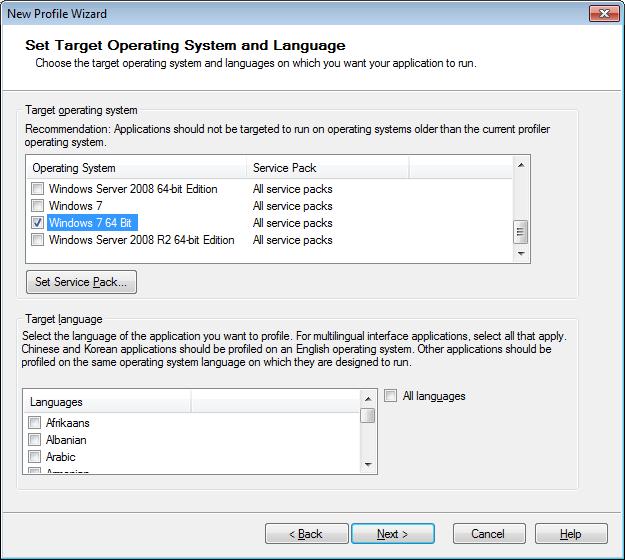
setup.exeなどの通常のインストーラーを使用してアプリケーションをインストールし、他の手順を必要としない場合は、 クイックインストール -アプリケーションを1行でインストールするオプションを選択します。 複数のインストールファイルがある場合、または更新プログラムがインストールされている場合は、レジストリファイルまたは構成ファイルを手動で変更する必要があります 。[ 詳細インストール]を選択することをお勧めします 。
次に、インストールファイルを選択し、アプリケーションをインストールします。

インストール中、Streaming Profilerはインストール(インストールされるファイル、レジストリエントリ)を監視し、アプリケーションプロファイルを作成します。 ただし、アプリケーションはシステムにインストールされません 。 プロファイラーによって作成された仮想シェルですべてが発生しますが、インストールされたアプリケーションは、システムのすべてのコンポーネントと以前にインストールされたアプリケーションを「認識」します。
インストールが完了すると、ウィザードはクライアントマシンでの将来の公開のために残すラベルを提案します。 プロファイルをApplication Hub-専用のネットワークボールに保存します。 プロファイルを作成し、それらを管理するユーザーに書き込むための書き込み権限と変更権限。 また、このアプリケーションが将来配布されるユーザーに対する読み取り権限と実行権限。 その結果、プロファイル自体の.profileファイルと、アプリケーションが機能するために必要なファイルのセットができました。
各プロファイルには、1つ以上のTargetが含まれます。 ターゲット -アプリケーションが特定のコンピューター構成で動作するために必要なファイル、レジストリエントリ、コンポーネントのセット。
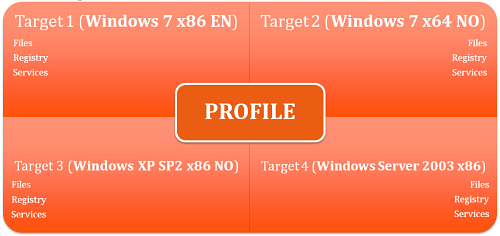
たとえば、OSのいくつかのバージョンで動作するようにアプリケーションが必要な場合、Streaming Profilerを使用して必要なターゲットを追加でき、そのたびにアプリケーションのインストールを再開する必要があります。 ターゲットは、OSのバージョンごとに異なるアプリケーション構成が必要な場合にも役立ちます。
プロファイルまたはアプリケーションターゲットに変更を加える必要がある場合は、同じストリーミングプロファイラーをエディターとして使用する必要があります。
パート2 プロファイル配信
Windows Server 2008 R2にインストールされているCitrix XenApp Server 6を使用して、完成したプロファイルを配布します。
Citrixデリバリーサービスコンソールを開きます 。 ファームツリーを開き、[アプリケーション]-> [アプリケーションの公開]をクリックします。 アプリケーションの名前を指定します。
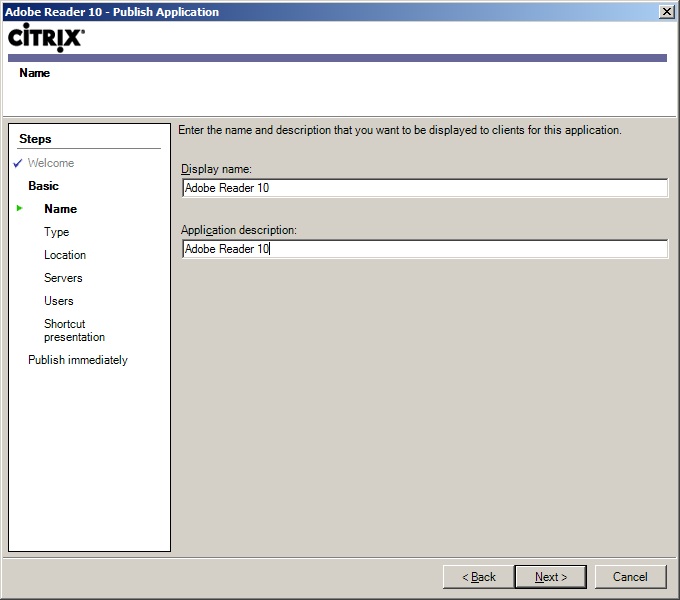
アプリケーションの種類を選択します-アプリケーション- クライアントにストリーミングします。 アプリケーションをクライアントに直接ストリーミングするため。
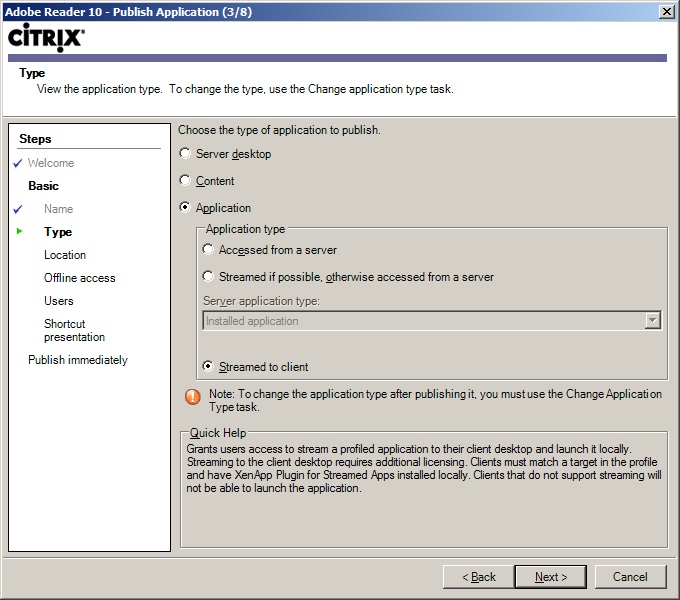
サーバーにストリーミングすることが可能で、クライアントはICAプロトコルを介してアプリケーションがストリーミングされるサーバーに進みます。 この場合、クライアントへのストリーミングを直接使用します。
次のウィンドウで、UNCパスを使用してApplication Hub上のプロファイルファイル(.profile)へのパスを指定します。
また、クライアントに公開されるショートカットをドロップダウンリストから選択します。

ネットワークがない場合でもアプリケーションにアクセスできるようにするには、[ オフラインアクセスを有効にする]を選択します。 この場合、アプリケーションはクライアントのキャッシュに完全にロードされ、ネットワーク接続がなくてもキャッシュから起動されます。
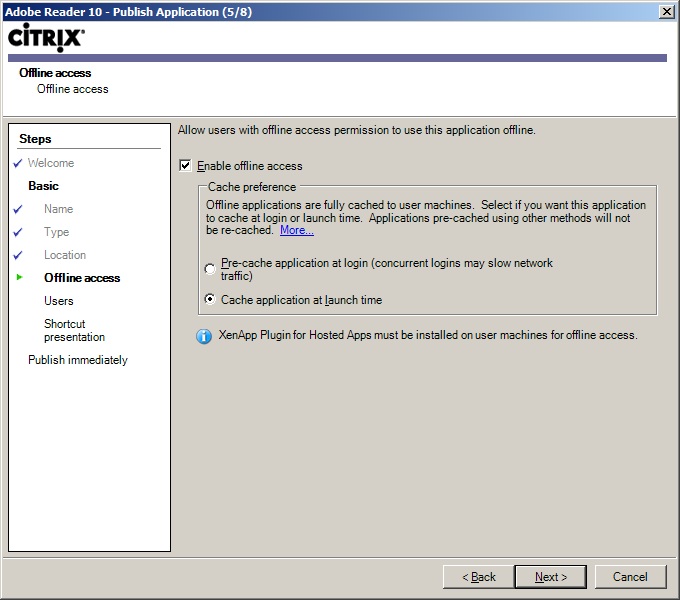
このアプリケーションを公開して利用可能にするユーザーまたはグループ(CitrixまたはAD)を選択します。

アイコンが必要な場合は変更します。 必要に応じて、以下に示すように、スタートメニューの指定されたサブフォルダーにショートカットを配置できます。
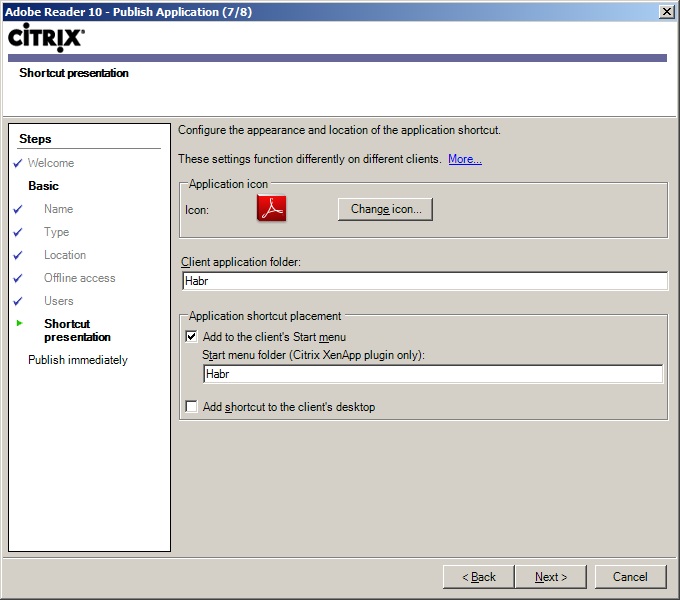
以上です。 アプリケーションが公開されます。 アプリケーションのファイル関連付け設定は、プロパティで利用できます。
クライアントでは、アプリケーションはCitrixアプリケーションメニューとして表示されました。
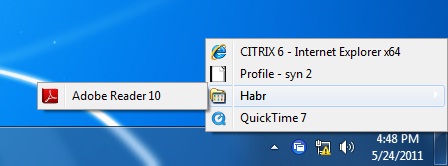
そして、スタートメニューで:
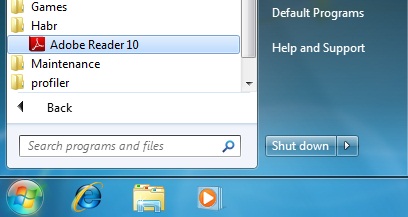
アプリケーションは、Citrix Web Interfaceを使用して公開することもできます。
ショートカットが開始されると、実際の仮想化アプリケーションのストリーミング自体が発生します。
アプリケーション全体が一度にストリーミングされるのではなく、アプリケーションの起動とユーザーへのアプリケーションインターフェイスの表示に必要な最小限のコンポーネントセット(APP-Vの1番目の機能ブロックと同様)。
アプリケーションが起動され、隔離された環境で動作します。

したがって、Adobe Reader 9やAdobe Reader 10など、同じアプリケーションの複数のバージョンがシステムで一度に利用できる場合があります。
ストリーミングの制限:
- 64ビットとしてコンパイルされたアプリケーションはサポートされていません
- ドライバーとドライバーを含むアプリケーションはサポートされていません。
- Internet Explorer、.Net FrameworkなどのMDAC OSコンポーネントをプロファイルすることはできません。
次のように、アプリケーションプロファイルの作成プロセスに関して多くのニュアンスがあります。 システムと他のアプリケーションの両方のさまざまなコンポーネントを必要とする非常に複雑で扱いにくいアプリケーションがあります。
ストリーミングプロファイラーは、詳細なプロファイル構成、起動前および起動後スクリプト、事前分析条件、分離ルール、リダイレクト、プロファイルの作成またはクライアントでの実行プロセス中の無視のための非常に多くの機能を実装しています。